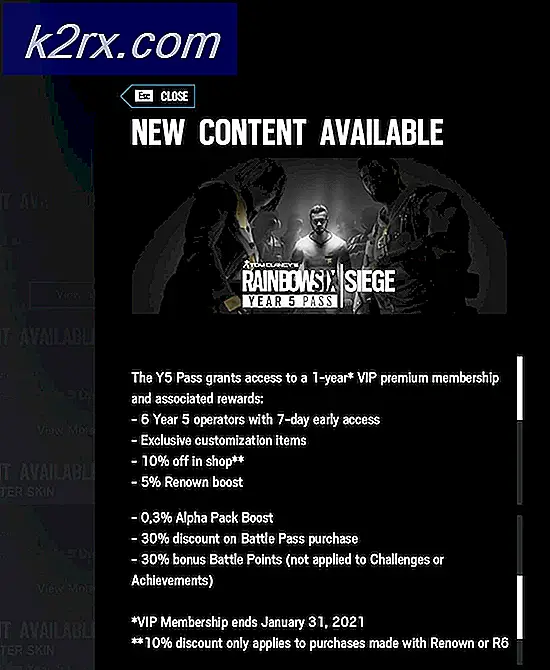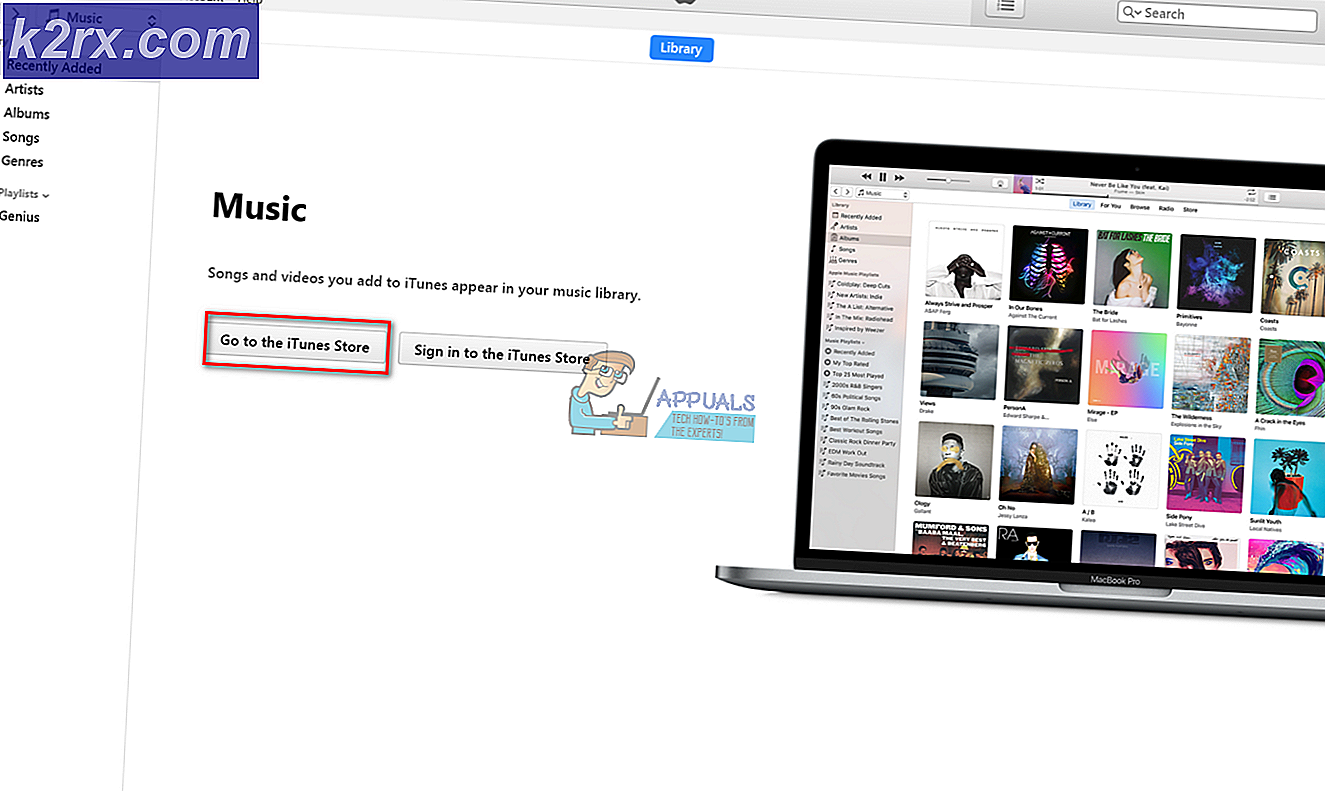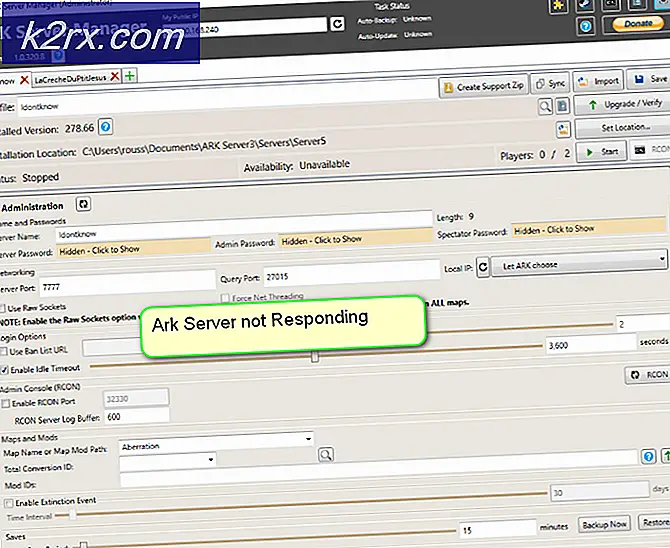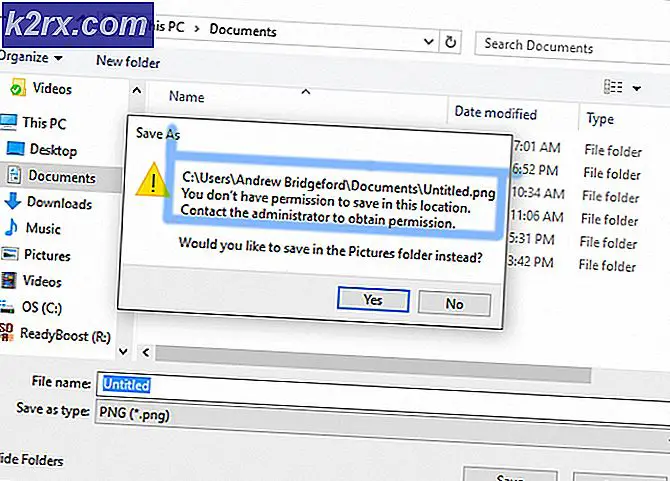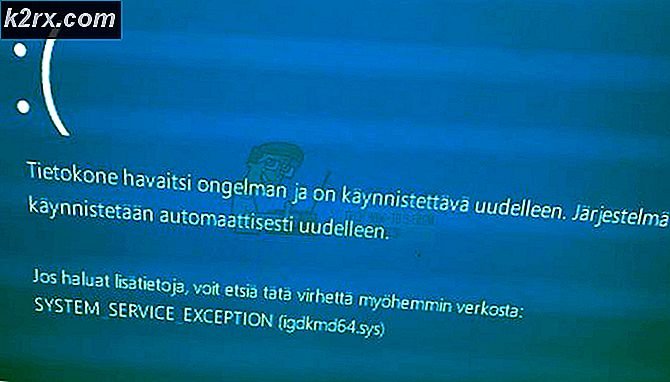Wie behebe ich eine Sicherheitsverletzung im Spiel, die durch den Tageslichtfehlercode 8014 als tot erkannt wurde?
Bei Tageslicht tot Spiel macht Spaß, wenn Sie es lieben, Angst vor Mordmaschinen an Ihrem Schwanz zu haben. Aber der Spaß hört auf, wenn Sie einen Fehler bekommen, der für einen Spieler extrem frustrierend und ärgerlich ist. In diesem Artikel behandeln wir den Fehler "Verletzung der Spielsicherheit durch Tageslicht-Fehlercode 8014 als tot erkannt".
DasFehlercode 8014 wird von vielen Spielern gemeldet. Dieses spezielle Problem tritt scheinbar zufällig auf und kann manchmal sogar auf ähnlich harmlose Weise gelöst werden, z. einige Spieler konnten das lösen Tot bei Tageslicht 8014 durch einfaches Neustarten von Steam.
Nachdem wir es auf unseren Systemen getestet haben, können wir die folgende Lösung finden.
Für Spieler mit PC
Wenn Sie Dead by Daylight auf dem PC spielen und der Fehlercode 8014 weiterhin angezeigt wird, können die folgenden Lösungen Ihr Problem lösen. Starten Sie das System jedoch einmal neu, bevor Sie fortfahren.
Lösung 1: Melden Sie sich bei Steam ab und wieder an
Lassen Sie uns damit beginnen, sich bei Steam abzumelden und sich dann wieder anzumelden.
- Klicken Sie in der Nähe der oberen rechten Ecke des Fensters auf „Kontonummer".
- Dann klick "Vom Konto abmelden“.
- Klicken "AUSLOGGEN'.
- Relaunch Steam & geben Sie den Kontonamen und das Passwort ein.
- Starten Sie das Spiel erneut, um festzustellen, ob das Problem behoben ist.
Wenn der Fehlercode 8014 zurückkommt, fahren Sie mit der nächsten Lösung fort.
Lösung 2: Führen Sie Steam als Administrator aus
Um bestimmte Funktionen auszuführen oder auf bestimmte Spieledateien zuzugreifen, benötigt Steam manchmal Administratorrechte. LaufenBei Tageslicht tot mit Administratorrechten kann das Problem lösen.
- Ausgang Klicken Sie mit der rechten Maustaste auf „Dampf" Symbol in der Taskleiste und klicken Sie dann auf "Ausgang".
- Klicken Sie mit der rechten Maustaste auf “Dampf" Symbol auf dem Desktop und wählen Sie dann die "Als Administrator ausführen".
- Dann klick "Ja".
- Starten Sie die Dead By Day in der Steam-Bibliothek und nicht in einer der Verknüpfungen wie in der Taskleiste.
Starten Sie das neu Tagsüber tot um das Problem zu testen. Wenn der Fehlercode 8014 erneut angezeigt wird, fahren wir mit der nächsten Lösung fort.
Lösung 3: Überprüfen Sie die Integrität der Spieledateien
DasFehlercode 8014 kann angezeigt werden, wenn eine bestimmte Dead by Daylight-Datei beschädigt ist / fehlt / beschädigt ist. Um dies zu beheben, müssen wir die Integrität der Spieledateien auf dem Steam überprüfen.
- Klicken "Bibliothek" nach dem Start der “Dampf" Klient.
- Rechtsklick "Bei Tageslicht tot “& wähle aus "Eigenschaften".
- Klicken Sie auf die Registerkarte „LOKALE DATEIEN".
- Dann klick "PRÜFEN SIE DIE INTEGRITÄT DER SPIELDATEIEN. “.
- Warten Sie nun, bis Steam seinen Betrieb beendet hat. Wenn ein Problem erkannt wird, wird es von Steam repariert.
Starten Sie jetzt DBD & sehen, ob das Problem behoben ist. Wenn die Sicherheitsverletzung des Spiels den Fehlercode 8014 erkannt hat taucht wieder auf, lassen Sie uns die nächste Lösung versuchen.
Lösung 4: Aktualisieren Sie Ihren Grafiktreiber
Das Problem mit dem Fehlercode 8014 für Sicherheitsverletzungen im Spiel tritt am wahrscheinlichsten auf, wenn Sie nicht den richtigen oder einen veralteten Grafiktreiber verwenden. Wenn Sie Ihre Grafikkarte mit Übertaktungsgeschwindigkeit verwenden, kann das Problem möglicherweise durch Verringern verringert werden.
Das Aktualisieren des Grafiktreibers ist daher immer eine gute Option zum Anprobieren.
- Laden Sie Speccy herunter, installieren Sie es und führen Sie es aus.
- Wenn speccy unter "Grafik" in Speccy "Radeon", "AMD" oder "RX / R9 / R7 / R3" angezeigt hat, besuchen Sie den Link, um die Software herunterzuladen, und führen Sie die Software aus, um den Grafiktreiber zu aktualisieren.
- Wenn speccy unter dem Grafik-Header "GeForce", "Nvidia", "GTX" oder "RTX" angezeigt hat, laden Sie GeForce Experience über den Link herunter, um die Grafiktreiber automatisch zu aktualisieren.
- Oder besuchen Sie die Website des Grafikkartenherstellers. Suchen Sie die Treiber entsprechend Ihrem Betriebssystem und laden Sie den Treiber herunter, installieren Sie ihn und führen Sie ihn aus.
Starten Sie den Dead By Day, um zu überprüfen, ob er ordnungsgemäß funktioniert. Wenn die erkannte Sicherheitsverletzung 8014 nicht behoben ist, sollten wir mit der nächsten Lösung fortfahren.
Lösung 5: Führen Sie Ihr Spiel im Kompatibilitätsmodus aus
Manchmal treten bei Dead By Daylight- und Windows-Updates Kompatibilitätsprobleme auf. Infolgedessen zeigt Dead By Daylight den Fehlercode 8014. Wenn das System kürzlich aktualisiert wurde, kann das Problem möglicherweise durch Ausführen von Dead By Daylight im Kompatibilitätsmodus behoben werden.
- Klick auf das "Dateispeicherort öffnen “nach einem Rechtsklick auf das „Dampf" Client-Symbol auf dem Desktop des Systems.
- Gehe zuSteamapps> verbreitet > Tot bei Tageslicht.
- Klicken Sie mit der rechten Maustaste auf „DeadByDaylight.exe ”& wählenEigenschaften.
- Drücke den "Kompatibilität" Tab, Aktivieren Sie das Kontrollkästchen neben dem "Starte dieses Programm im Kompatibilitätsmodus für".
- Klicken Sie auf das Listenfeld unten, um die Option „Windows 8" & klicken "OK".
- Starten Sie das Spiel neu, um festzustellen, ob das Problem behoben ist.
- Wenn im Fehlermodus „Windows 8“ immer noch der Fehlercode 8014 angezeigt wird, wiederholen Sie den Befehl „Schritte 1 - 3 ”& wähle aus "Windows 7"aus der Dropdown-Liste.
Wenn der Fehlercode 8014 im Kompatibilitätsmodus immer noch nicht behoben ist, überprüfen wir die nächste Lösung.
Lösung 6: Installieren Sie Steam neu
Wenn bisher nichts für Sie funktioniert hat, lassen Sie uns Steam neu installieren.
- Klicke auf "Dateispeicherort öffnen “nach einem Rechtsklick auf die"Dampf"Client-Symbol auf dem Desktop Ihres Systems.
- Kopiere das "Steamapps ” Ordner & legen Sie die Kopie dann an einem anderen Ort ab, um sie zu sichern.
- Drücken Sie die “Windows-Logo “ Schlüssel,
- Geben Sie dann „Steuerung".
- Klicken Sie dann auf "Schalttafel".
- Unter Gesehen von, wählenKategorie.
- Wählen "Ein Programm deinstallieren".
- Rechtsklick "Dampf" & dann klick "Deinstallieren ”.
- Um Steam zu deinstallieren, folgen Sie den Anweisungen auf dem Bildschirm und warten Sie, bis der Vorgang abgeschlossen ist.
- Laden Sie Steam herunter
- Öffnen die heruntergeladene Datei, um Steam zu installieren.
- Klicken Sie nun mit der rechten Maustaste auf “Steam-Symbol ”
- Dann wählen Sie “Dateispeicherort öffnen“.
- Verschieben Sie das Backup Steamapps-Ordnerdie an Ihrem aktuellen Verzeichnisspeicherort gesichert wurde.
Relaunch Dampf und tot bei Tageslicht.
Hoffentlich ist Ihr Problem jetzt gelöst und Sie können Dead By Deadlight spielen.
Spieler, die Probleme mit Xbox One haben
Wenn Sie vor demVerletzung der Spielsicherheit Erkannter Fehlercode 8014 Bei einem Problem auf Xbox One kann die folgende Lösung hilfreich sein.
Lösung 1: Abmelden und wieder anmelden
So beginnen Sie mit der Fehlerbehebung des Fehlercodes 8014
- Abmelden von der Xbox One
- Dann melden Sie sich wieder an.
- Wenn der Anmeldevorgang abgeschlossen ist, starten Sie Dead By Daylight.
Wenn das Spiel erneut die Fehlermeldung anzeigt, versuchen wir die nächste Lösung.
Lösung 2: Starten Sie Ihre Konsole neu
Manchmal kann ein guter alter Neustart, der aussteht, den Fehlercode 8014 bei Dead by Daylight verursachen.
- Drücken Sie die Xbox-Taste auf Ihrem Controller. Es ist der runde Knopf mit einem geschwungenen ″X darauf. Diese Schaltfläche öffnet die Anleitung von jedem Bildschirm aus.
- Wählendie Einstellungen
- WählenAbschaltkonsole. Eine Bestätigungsmeldung wird angezeigt.
- WählenJa zum Bestätigen zum Ausschalten, dass Sie neu starten möchten. Ihre Xbox wird ausgeschaltet und dann wieder eingeschaltet.
- Warten auf1Minute, dann schalten Sie Ihre Konsole wieder ein.
- Starten Sie die Toten bei Tageslicht neu.
Wenn der Fehlercode 8014 erneut angezeigt wird, versuchen Sie es mit der nächsten Lösung.
Lösung 3: Aktualisieren Sie Ihre Konsole
Ein veraltetes Xbox One-System kann auch den Fehlercode 8014 verursachen.
- Drücken Sie auf dem Startbildschirm die TasteXbox Taste, um die Anleitung zu öffnen.
- Wählendie Einstellungen.
- Wählen System.
- Wählen Konsole aktualisieren.
Nachdem die Konsole aktualisiert wurde, starten Sie „Dead By Daylight“ neu, um zu sehen, ob der Fehler behoben ist. Wenn das Problem weiterhin besteht, versuchen Sie es mit der nächsten Lösung.
Lösung 4: Setzen Sie Ihre Konsole zurück
Bei widersprüchlichen Konsoleneinstellungen kann der Fehlercode 8014 auftreten. Das Zurücksetzen der Xbox auf die werkseitigen Standardeinstellungen kann das Problem beheben.
- Drücken Sie auf dem Startbildschirm die TasteXbox Taste, um die Anleitung zu öffnen.
- Wählendie Einstellungen.
- Wählen System.
- Wählen Konsoleninfo.
- WählenKonsole zurücksetzen.
- Wählen Setzen Sie meine Spiele und Apps zurück und behalten Sie sie.
Starten Sie nach dem Zurücksetzen Ihrer Konsole Dead by Daylight neu, um den Fehler zu testen. Wenn der Fehler weiterhin besteht, versuchen Sie es mit der nächsten Lösung.
Lösung 5: Installieren Sie Dead bei Tageslicht neu
Wenn eine bestimmte Spieldatei beschädigt / beschädigt / fehlt, können Sie den Fehlercode 8014 ausführen und das Spiel neu installieren, um das Problem zu beheben.
- Drücken Sie auf dem Startbildschirm die Taste Xbox-Tasteum die Führung zu öffnen.
- Wählen Meine Spiele & Apps.
- Drücken Sie die Ein Knopf auf Ihrem Controller.
- Drücken Sie die ☰ Taste auf dem Controller nach dem Hervorheben des Spiels.
- WählenDeinstallieren.
- Nachdem das Spiel deinstalliert wurde, installieren Sie Dead by Daylight neu.
Hoffentlich ist Dead By Daylight jetzt frei von dem Fehlercode 8014.
Für Spieler, die auf PlayStation 4 spielen
Wenn Sie Dead By Daylight auf der Play Station 4 spielen und die Sicherheitsverletzung des Spiels durch Daylight-Fehlercode 8014 erkannt wird, versuchen Sie die folgenden Lösungen, um sie zu beseitigen.
Lösung 1: Melde dich von deiner PS4 ab und wieder an
Um den Fehlercode zu beheben, beginnen wir mit etwas Grundlegendem.
- Melden Sie sich vom Konto ab
- Dann melden Sie sich wieder an.
- Starten Sie die Toten bei Tageslicht.
Wenn der Fehlercode 8014 erneut angezeigt wird, versuchen Sie es mit der nächsten Lösung.
Lösung 2: Starten Sie Ihre PS4 neu
Manchmal kann ein Neustart der PS4 dazu führen, dass die Dinge für Sie funktionieren.
- Drücke auf der Vorderseite der PS4 auf „Leistung" Taste für 7 Sekunden drücken, um es auszuschalten.
- Nachdem die PS4 ausgeschaltet ist, “Ziehen Sie den Stecker aus der Steckdose”Das Netzkabel von der Konsole.
- Jetzt warte 3 Minuten, dann “Stecker”Das Netzkabel zurück zur PS4.
- Halten Sie danach die Taste „Leistung" erneut drücken, um die PS4 einzuschalten.
- Öffne die Toten bei Tageslicht.
Wenn das Problem nach dem Neustart behoben ist, versuchen wir die nächste Lösung.
Lösung 3: Aktualisieren Sie Ihre PS4-Systemsoftware
Wenn die PS4 veraltet ist, kann der Benutzer auf der PS4 mit dem Fehlercode 8014 konfrontiert werden. In diesem Fall wird das Problem durch Aktualisieren der PS4-Systemsoftware behoben.
- Drücke auf dem Startbildschirm der PS4 die Taste „oben" Taste auf der Steuerung, um den Funktionsbereich zu öffnen.
- Wählen die Einstellungen.
- Klicken Sie nun auf „System Software Update ”.
- Befolgen Sie nun die Anweisungen auf dem Bildschirm, um die PS4-Systemsoftware zu aktualisieren.
- Starten Sie das Spiel neu, um festzustellen, ob der Fehlercode behoben ist.
Wenn der Fehlercode 8014 erneut auftritt, versuchen Sie die nächste Lösung
Lösung 4: Stellen Sie die PS4-Einstellungen auf die Standardeinstellungen zurück
Wenn der Dead by Daylight-Fehlercode 8014 nicht durch andere Methoden behoben wird, ist das Wiederherstellen der werkseitigen Standardeinstellungen der PS4 der letzte Ausweg, um das Problem zu lösen.
- Drücke auf der Vorderseite der PS4 die Taste „Leistung" Taste zum Ausschalten.
- Nachdem die PS4 ausgeschaltet wurde, drücken und halten Sie die „Leistung" Taste.
- Veröffentlichung die “power”Taste wenn zwei Pieptöne von der PS4 sind zu hören.
- Verbinden Sie nun den Controller mit einem USB-Kabel mit der PS4.
- Drücken Sie auf dem Controller die Taste „PS ”-Taste.
- Wählen Sie nun „Auf Standardeinstellungen wiederherstellen“.
- Und dann wählen Sie „Ja" & Warten Sie, bis der Vorgang abgeschlossen ist.
- Starten Sie das Dead By Daylight neu.
Hoffentlich spielen Sie jetzt problemlos Dead By Daylight.